Actualizat în aprilie 2024: Nu mai primiți mesaje de eroare și încetiniți sistemul dvs. cu instrumentul nostru de optimizare. Ia-l acum la acest link
- Descărcați și instalați instrumentul de reparare aici.
- Lasă-l să-ți scaneze computerul.
- Instrumentul va face atunci reparați computerul.
Microsoft Planner vă oferă o modalitate vizuală de a urmări și gestiona proiectele și alte activități între echipele din întreprindere. Disponibil pe Web și ca aplicație mobilă, Planner servește ca o platformă în care toți membrii echipei pot crea planuri de afaceri și organiza activități, astfel încât ceilalți membri ai echipei să le poată vizualiza și accesa.
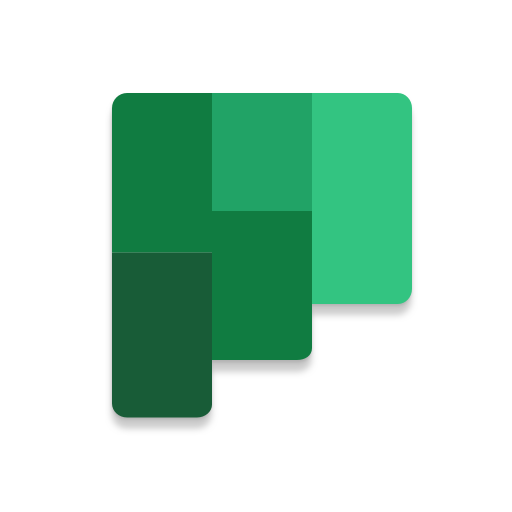
Este ușor să vă conectați la un plan întreg în Microsoft Planner, dar nu este un instrument foarte eficient atunci când doriți să vorbiți despre o singură sarcină. Iată cum vă puteți conecta la o singură hartă pentru a facilita discutarea anumitor sarcini.
Dacă sunteți responsabil pentru un plan în Microsoft Planner, probabil că trebuie să discutați cu persoanele care lucrează la sarcini și să raportați, de asemenea, o copie de rezervă a lanțului folosind o foaie de lucru personalizată sau un instrument de raportare. Posibilitatea de a crea legături către sarcini individuale face ambele sarcini mai ușoare, deoarece trebuie apoi să faceți clic pe un link în loc să trebuiască să sari în planificator pentru a găsi o sarcină manual.
Din fericire, Microsoft a făcut foarte ușor să obțină scurtături sarcini individuale. Deschideți planificatorul și localizați sarcina pentru care doriți să creați un link. Faceți clic pe cele trei puncte de pe harta sarcinilor și selectați opțiunea „Copiați legătura în sarcină”.
Pentru a crea o legătură la o singură activitate în planificatorul Microsoft
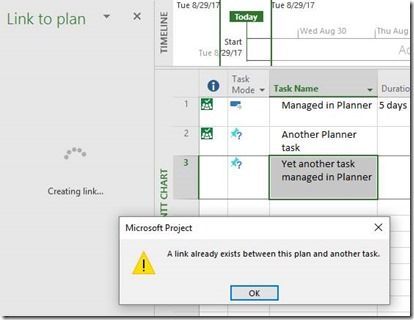
- Puteți vedea linkul din dreapta sus - și dacă faceți clic pe el, ghidul se deschide în stânga.
- Când faceți clic pe link, vedeți o casetă de selecție pentru grupul Office 365 (nu harta - deoarece un grup poate avea mai multe hărți - de exemplu, echipe) și când începeți să tastați, găsiți grupuri care se potrivesc cu șirul pe care l-ați tastat.
- Apoi, când selectați planul, veți vedea cine este adăugat la grup - dacă nu există deja - și este utilizatorul atribuit și utilizatorul curent. Proiectul și sarcina trebuie să fi fost publicate în acel moment pentru a fi conectate (veți primi un mesaj dacă nu există).
- Captura de ecran din dreapta de mai jos arată rezultatul atunci când este selectat un grup care are mai multe planuri - și adaugă resursa atribuită și în acest caz
- Odată ce link-ul este stabilit, veți primi un link în ghid și o pictogramă planificator în grilă.
- Puteți avea linkuri către mai multe planuri - și când faceți clic pe link, veți fi direcționat către plan.
Actualizare aprilie 2024:
Acum puteți preveni problemele computerului utilizând acest instrument, cum ar fi protejarea împotriva pierderii fișierelor și a malware-ului. În plus, este o modalitate excelentă de a vă optimiza computerul pentru performanțe maxime. Programul remediază cu ușurință erorile obișnuite care ar putea apărea pe sistemele Windows - nu este nevoie de ore întregi de depanare atunci când aveți soluția perfectă la îndemână:
- Pasul 1: Descărcați Instrumentul pentru repararea și optimizarea calculatorului (Windows 10, 8, 7, XP, Vista și Microsoft Gold Certified).
- Pasul 2: Faceți clic pe "Incepe scanarea"Pentru a găsi probleme de registry Windows care ar putea cauza probleme la PC.
- Pasul 3: Faceți clic pe "Repara tot"Pentru a rezolva toate problemele.
Creați un link
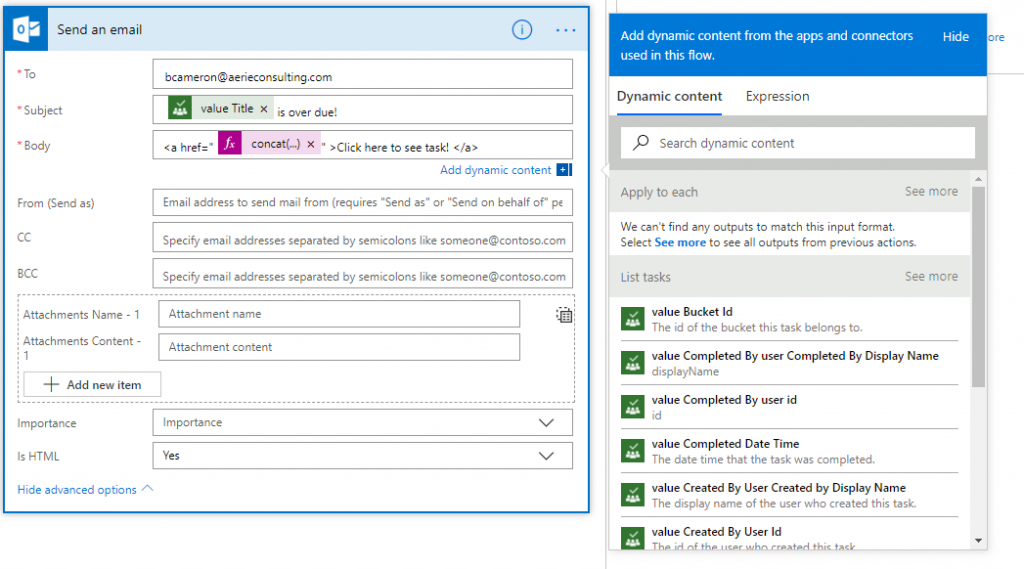
Puteți crea o legătură către o sarcină de planificare folosind următoarea dispunere: https://tasks.office.com/obileenvironmentsequ/en-US/Home/Task/obileTaskId}
Practic, indicăm punctul final pentru planificatorul asociat cu chiriașul nostru și apoi îi trimitem ID-ul sarcinii curente. Să presupunem că chiriașul companiei mele este o companie fictivă numită Cameronsoft. Vrem să construim acest lanț folosind expresia concat din Flow și să îl inserăm într-o etichetă de ancorare HTML. Așa arată șirul concat:
concat ( 'https://tasks.office.com/cameronsoft.onmicrosoft.com/en-US/Home/Task/',items (' Apply_to_each ') [' Id '])
Concluzie
Sper că aceste sfaturi vă vor fi utile în utilizarea curentă a planificatorului sau vă vor încuraja să începeți să utilizați serviciul. Rămâneți la curent cu următoarea mea postare pe blog în care vă voi oferi mai multe sfaturi despre cum să lucrați mai eficient cu Microsoft Planner.
Sfat expert: Acest instrument de reparare scanează arhivele și înlocuiește fișierele corupte sau lipsă dacă niciuna dintre aceste metode nu a funcționat. Funcționează bine în majoritatea cazurilor în care problema se datorează corupției sistemului. Acest instrument vă va optimiza, de asemenea, sistemul pentru a maximiza performanța. Poate fi descărcat de Faceți clic aici

CCNA, Web Developer, Troubleshooter pentru PC
Sunt un pasionat de calculator și un profesionist IT practicant. Am experiență de ani de zile în spatele meu în programare pe calculator, depanare și reparații hardware. Mă specializează în Dezvoltarea Web și în Designul bazelor de date. De asemenea, am o certificare CCNA pentru proiectarea și depanarea rețelelor.

